
-------------------------- بِسْمِ اللَّهِ الرَّحْمَٰنِ الرَّحِيمِ --------------------------
সুপ্রিয় টেকটিউনস কমিউনিটি সবাইকে আমার আন্তরিক সালাম এবং নতুন বছরের শুভেচ্ছা জানিয়ে শুরু করছি আমার আজকের টিউন ।
আমরা বিভিন্ন প্রয়োজনে PDF ফাইল তেরী করে থাকি। PDF মানে হলো Portable Document Format। বিভিন্ন ডকুমেন্ট সহজে আদান প্রদানের জন্য কিংবা ব্যাক্তিগত তথ্য সংরক্ষণের জন্য আমরা PDF ফাইল ব্যবহার করে থাকি। এর মধ্যে কিছু ডকুমেন্ট ব্যক্তিগত কিছু ডকুমেন্ট হয়তো ব্যবসায়িক উদ্দেশ্যে তৈরী। যেমন আজকাল পাঠকের মধ্যে ইবুক পড়ার চাহিদার বৃদ্ধির সাথে বৃদ্ধি পেয়েছে অনেক ইবুক সাইট। অথবা বিভিন্ন কোচিং সেন্টার বিশেষ করে আইটি রিলেটেড কোচিংগুলোতে ডকুমেন্ট ফাইল হিসাবে PDF ফাইল ব্যবহার করা হয়। এখন মনে করুন আপনি অনেক কষ্টে একটি PDF ফাইল তৈরী করলেন। তারপর সেটা অনলাইন বা অন্য কোন মাধ্যমে প্রকাশ করলেন। কিছুদিন পর দেখা গেল সেই ডকুমেন্ট অন্য কেউ নিজের নামে প্রচার করছে। তখন আপনার কেমন লাগবে? যখন আপনার নিজের তৈরী করা নিজের সাইটের বই অন্য সাইটে অন্য নামে প্রচারিত হবে তখন কেউ না বুঝলেও আপনি হয়তো বুঝবেন কতোটা খারাপ লাগে। সুতরাং এ বিষয় গুলো চিন্তা করেই আজকের টিউন। চলুন তাহলে শুরু করি।
আপনার ডকুমেন্ট যাতে অন্য কেউ নিজের নামে চালাতে না পারে কিংবা আপনার তৈরী করা ইবুকগুলো যেন অন্য কেউ তাদের নামে তাদের সাইটে প্রকাশ করতে না পারে এটাই কিন্তু PDF সিকিউরিটির একমাত্র উদ্দেশ্য না। চলুন জেনে নেই কেন PDF ফাইলে সিকিউরিটি প্রয়োজন?
PDF ফাইলকে সিকিউর করার জন্য আপনার প্রয়োজন Foxit PhantomPDF Business সফটওয়ারটি। অন্য সফটওয়ার দিয়েও হয়তো করা যায় তবে আমি এটাই ব্যবহার করি। সফটওয়ারটির বর্তমান বাজার মূল্য $১২৯ বা ১০,০০০৳। কিন্তু সফটওয়ারটি বিনামূল্যে ডাউনলোড করতে চাইলে এখানে ক্লিক করুন। এখন যেকোন PDF ফাইলকে যেটাকে আপনি সিকিউরিটি দিতে চান সেটাকে Foxit PhantomPDF Business সফটওয়ার দিয়ে ওপেন করুন। তারপর নির্দেশনা অনুসরণ করুন।
১ম ধাপঃ নিচের চিত্রে দেখানো ফাইল (File) অপশনে ক্লিক করুন।
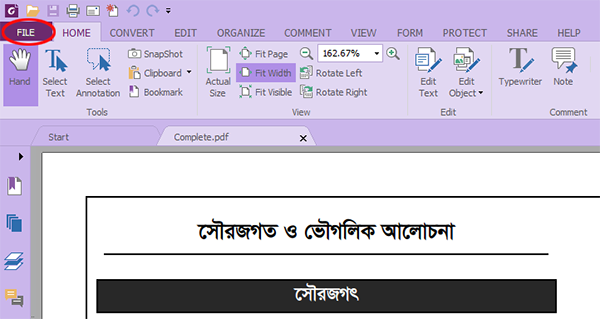
২য় ধাপঃ নিচের চিত্রে যেভাবে দেখানো হয়েছে সেভাবে Properties Option থেকে Securtity তে ক্লিক করুন।
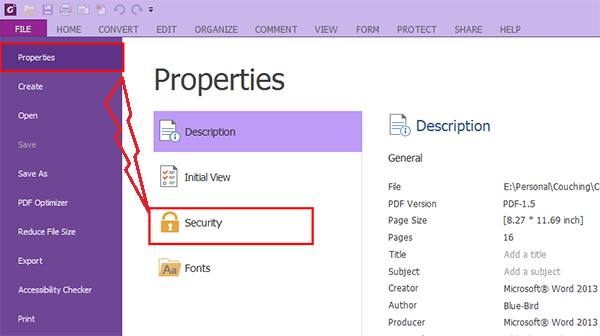
৩য় ধাপঃ নিচের চিত্রে দেখানো ড্রপডাউন মেনু থেকে PassWord Protection এ ক্লিক করুন।
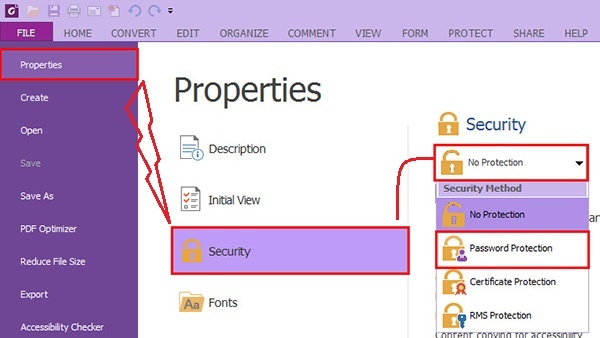
৪র্থ ধাপঃ এখন নিচের মতো উইন্ডো প্রদর্শিত হবে। আপনি যদি এরকম চান যে আপনার PDF ফাইলটি ওপেন করার সময় পাসওয়ার্ড চাইবে তাহলে প্রথম চেকবক্সে টিকমার্ক দিয়ে একটি পাসওয়ার্ড দিয়ে দিন। আর যদি চান যে আপনার ফাইলটি কপি, পেস্ট, প্রিন্ট বা এডিট রেসট্রিকটেড হউক তাহলে দ্বিতীয় চেকবক্সে টিকমার্ক দিয়ে একটি পাসওয়ার্ড দিন এবং Permission অপশন এ ক্লিক করুন।
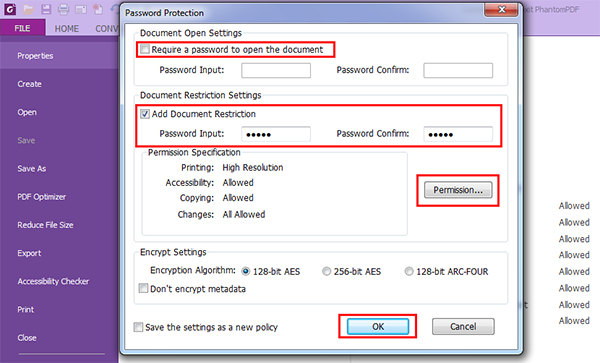
৫ম ধাপঃ আপনি কী কী রেসট্রিকটেড করতে চান সে অনুযায়ী নিচের চিত্রে দেখানো চেকবক্স গুলো আনচেক করে দিন। যদি ফুল প্রটেকটেড ডকুমেন্ট চান তাহলে সবগুলো অপশন আনচেক করে দিন। তারপর ওকে করে বেরিয়ে আসুন। আপনার কাজ শেষ।
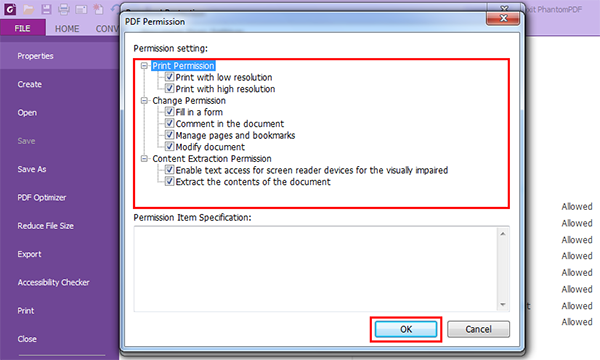
শেষ ধাপঃ এখন নিচের চিত্রে দেখানো আইকনে ক্লিক করে ডকুমেন্ট টি সেভ করে নিন। আপনার কাজ শেষ।
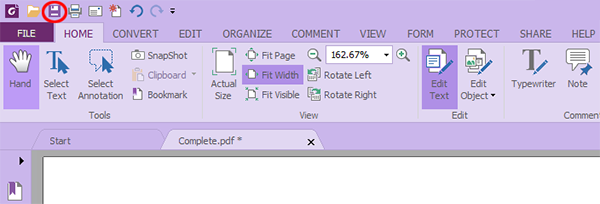
সব ধরনের টিউডার যাতে টিউনটি পড়ে কাজ করতে পারেন সে কারনে আমি বিস্তারিত লেখার চেষ্টা করেছি। আশা করি আপনারা টিউনটি ভালোভাবে বুঝতে পেরেছেন। তারপরও কোন সমস্যা থাকলে নিচের অংশে নির্দেশনা দেখুন।
টিউনটি বুঝতে যদি কোন সমস্যা হয় তাহলে টিউমেন্টের মাধ্যমে জানাবেন। আপনাদের যেকোন মতামত আমাকে সংশোধিত হতে এবং আরো ভালো মানের টিউন করতে উৎসাহিত করবে। আর আপনাদের যাদের টেকটিউনসে একাউন্ট নেই তারা আমার ব্যক্তিগত ফেসবুক পেজ লিংক থেকে আমার টিউনে কমেন্ট করতে পারবেন। পেজে লাইক দিয়ে আমার সকল টিউন বিষয়ে আপডেট থাকুন। সর্বশেষ যে কথাটি বলবো সেটা হলো, আসুন আমরা কপি পেস্ট করা বর্জন করি এবং অপরকেও কপি পেস্ট টিউন করতে নিরুৎসাহিত করি। সবার সর্বাঙ্গিন মঙ্গল কামনা করে আজ এখানেই শেষ করছি। দেখা হবে আগামী টিউনে।
আপনাদের সাহায্যার্থে আমি আছি........
ফেসবুক | টুইটার | গুগল-প্লাস
আমি সানিম মাহবীর ফাহাদ। সুপ্রিম টিউনার, টেকটিউনস, ঢাকা। বিশ্বের সর্ববৃহৎ বিজ্ঞান ও প্রযুক্তির সৌশল নেটওয়ার্ক - টেকটিউনস এ আমি 12 বছর 12 মাস যাবৎ যুক্ত আছি। টেকটিউনস আমি এ পর্যন্ত 176 টি টিউন ও 3500 টি টিউমেন্ট করেছি। টেকটিউনসে আমার 160 ফলোয়ার আছে এবং আমি টেকটিউনসে 0 টিউনারকে ফলো করি।
আগে যা শিখেছিলাম এখন তা শেখানোর কাজ করছি। পেশায় একজন শিক্ষক, তবে মনে প্রাণে টেকনোলজির ছাত্র। সবার দোয়া প্রত্যাশি।
ভাল লাগল @ কাজে আসবে । @ ধন্যবাদ শেয়ার করার জন্য।